VPN คืออะไร ข้อดีและข้อเสียของ VPN เครือข่ายส่วนตัวเสมือน

VPN คืออะไร มีข้อดีข้อเสียอะไรบ้าง? มาพูดคุยกับ WebTech360 เกี่ยวกับนิยามของ VPN และวิธีนำโมเดลและระบบนี้ไปใช้ในการทำงาน
Windows 10 เหลือเวลาอีกเพียงสามเดือนก่อนที่การสนับสนุนจะสิ้นสุดลง ในเดือนตุลาคม 2568 ระบบปฏิบัติการจะได้รับการอัปเดตครั้งสุดท้าย ซึ่งจะสิ้นสุดวงจรชีวิต 10 ปี อย่างไรก็ตาม Microsoft อนุญาตให้ผู้ใช้ขยายอายุการใช้งาน Windows 10 ได้อีกเล็กน้อยด้วยโปรแกรม Extended Security Update (ESU) ซึ่งมอบคุณสมบัติต่อไปนี้:
การยุติการสนับสนุนไม่ได้หมายความว่าพีซีของคุณจะหยุดทำงาน แต่การไม่ได้รับแพตช์ก็หมายความว่าคุณมีความเสี่ยงที่จะเกิดปัญหาด้านความปลอดภัย หากคุณยังไม่สามารถเปลี่ยนไปใช้ Windows 11 ได้ คุณสามารถสมัคร ESU ได้ฟรี ดูวิธีการสมัครได้ที่นี่
หมายเหตุ : ตั้งแต่วันที่ 16 กรกฎาคม เครื่องมือลงทะเบียน ESU จะพร้อมใช้งานบน Windows 10 Preview เท่านั้น (ช่อง Release Preview) แต่จะเปิดตัวให้กับผู้ใช้ทุกคนในช่วงปลายเดือนกรกฎาคมหรือสิงหาคม
3 วิธีในการรับการอัปเดต ESU
ในคู่มือนี้ เราจะเน้นที่ตัวเลือกแรก โดยอธิบายวิธีรับการอัปเดตความปลอดภัยของ Windows 10 ฟรี
ไปที่การตั้งค่า > การอัปเดตและความปลอดภัย > Windows Update
ดาวน์โหลดและติดตั้งอัปเดตทั้งหมดที่มีอยู่
กลับไปที่แอปการตั้งค่าและมองหาแบนเนอร์ " การสนับสนุน Windows 10 สิ้นสุดในเดือนตุลาคม 2025 "
คลิก " ลงทะเบียนทันที "

Windows 10 จะเปิดตัวช่วยสร้าง ESU คลิกถัดไป
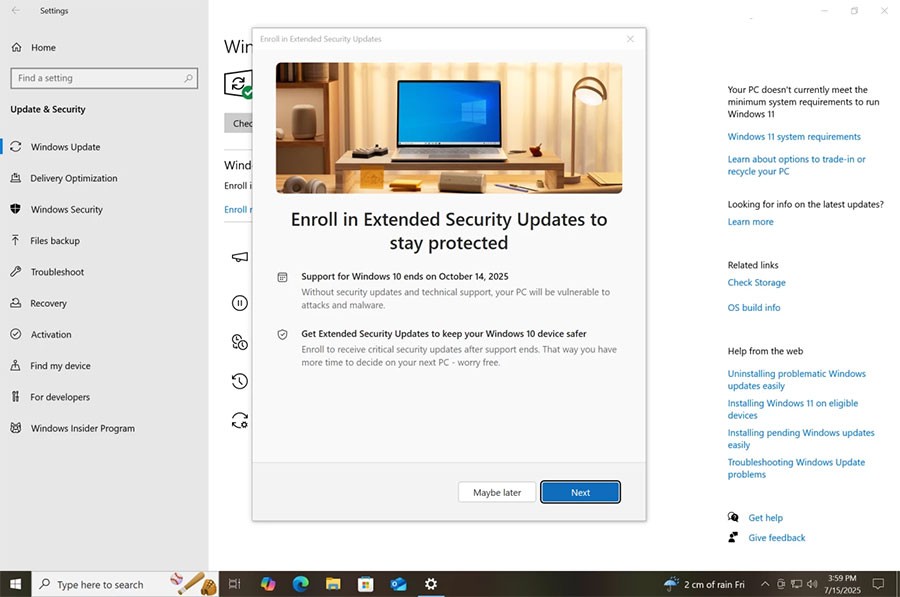
หากคุณใช้บัญชีท้องถิ่น Windows จะขอให้คุณลงชื่อเข้าใช้ด้วยบัญชี Microsoft
เมื่อลงชื่อเข้าใช้แล้ว คุณจะเห็นสามตัวเลือกให้เลือก: สำรองข้อมูลการตั้งค่าและรับการอัปเดตฟรี จ่ายด้วยคะแนน Microsoft Rewards 1,000 คะแนน หรือจ่าย 30 ดอลลาร์ เลือกตัวเลือกแรก
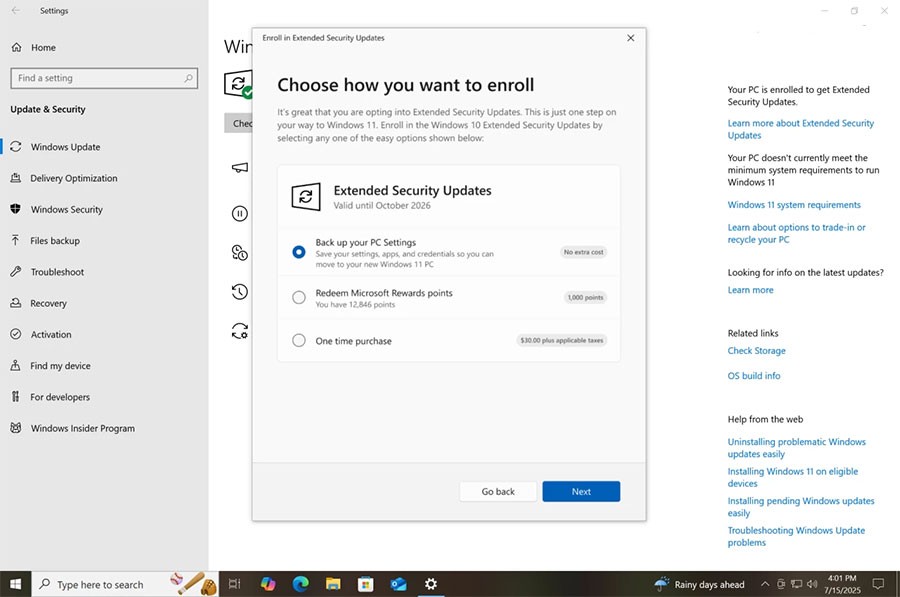
นอกจากนี้ ก่อนที่จะลงทะเบียน คุณสามารถ:
ไปที่การตั้งค่า > บัญชี > การสำรองข้อมูล Windowsและเปิด " จดจำการตั้งค่าของฉัน"และสวิตช์ย่อยทั้งหมด
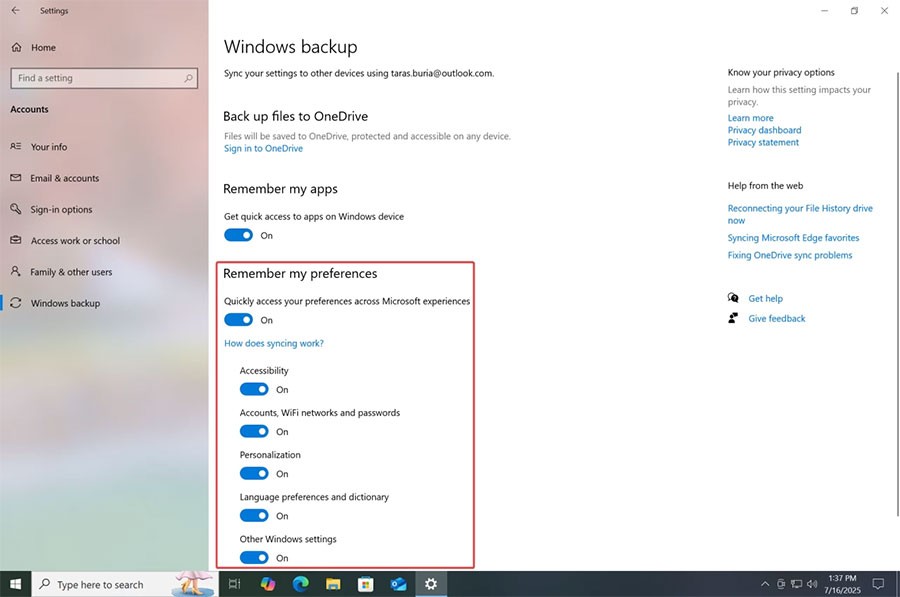
หรือเปิดแอป Windows Backup จากเมนู Start คลิก " สำรองข้อมูลพีซีนี้ " และรอให้ Windows 10 บันทึกข้อมูลของคุณไปยังคลาวด์
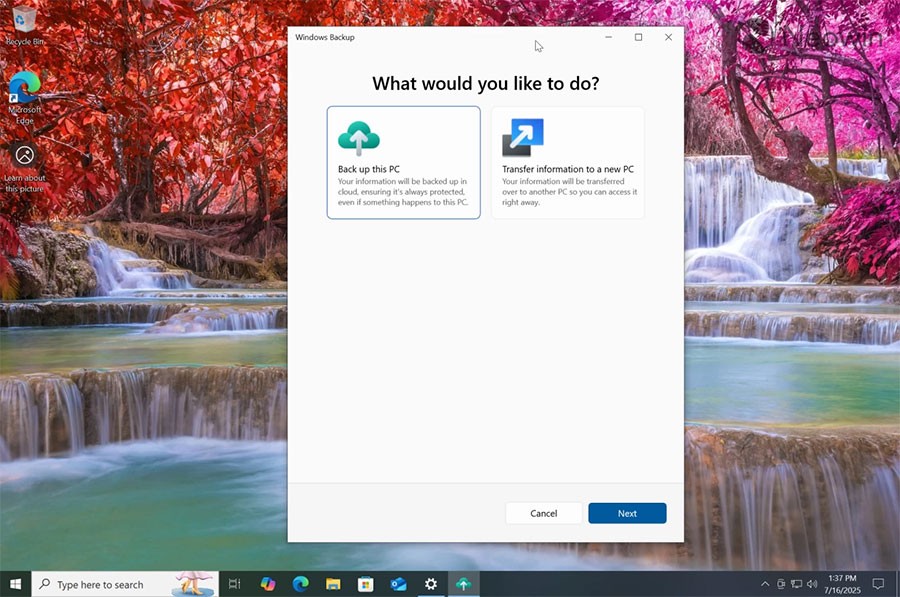
8. หากคุณได้สำรองข้อมูลการตั้งค่าไว้แล้ว Windows จะแจ้งให้คุณทราบว่าคุณมีสิทธิ์รับการอัปเดตฟรี หากไม่ได้สำรองข้อมูลไว้ ระบบจะแจ้งให้คุณสำรองข้อมูล
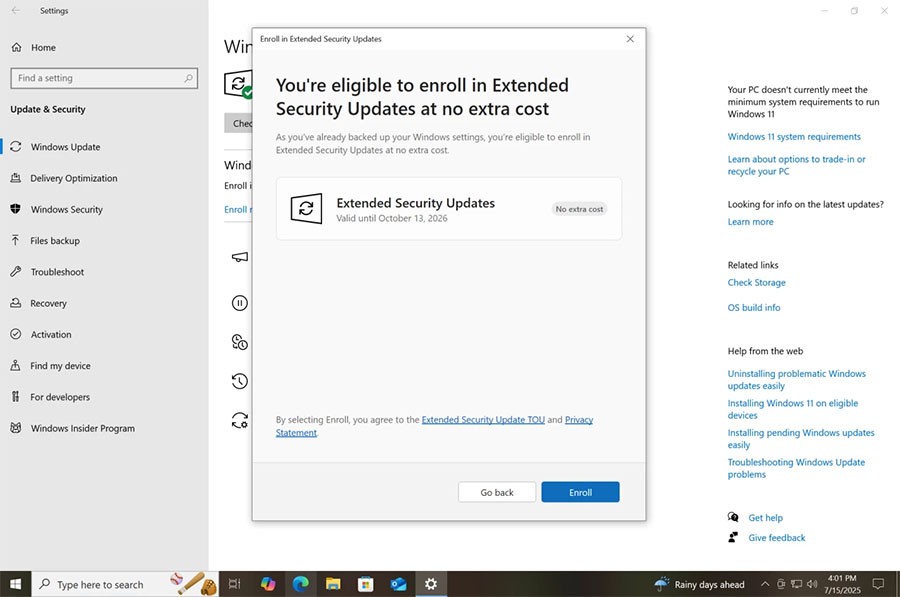
9. คลิก "ลงทะเบียน" และรอให้ตัวช่วยดำเนินการลงทะเบียนให้เสร็จสิ้น
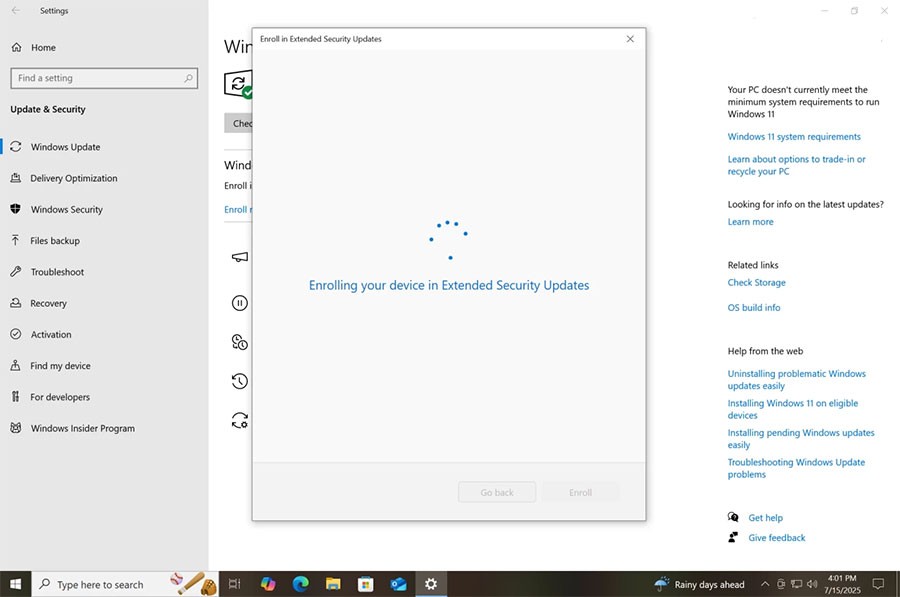
เสร็จเรียบร้อย! ระบบของคุณลงทะเบียนในโปรแกรมอัปเดตความปลอดภัยแบบขยายเวลา ซึ่งให้คุณได้รับการอัปเดตความปลอดภัยเป็นเวลาหนึ่งปีจนถึงวันที่ 13 ตุลาคม 2569 หลังจากนั้น คุณก็สามารถดำเนินการเองได้
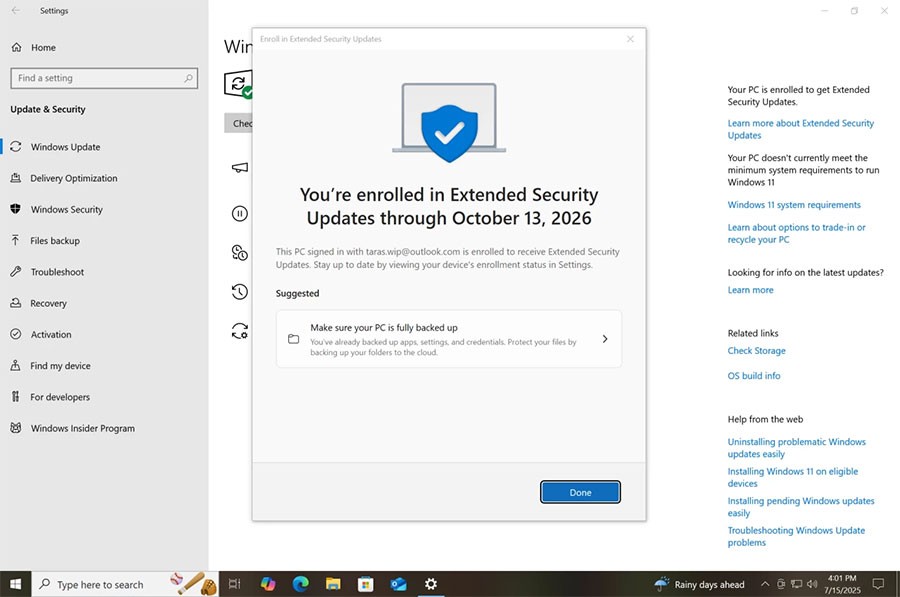
หากคุณใช้ Windows 10 คุณมีแผนอะไรอยู่บ้าง? คุณจะสมัครโปรแกรม ESU หรือเปลี่ยนไปใช้ Windows 11?
แบ่งปันแผนของคุณในความคิดเห็น!
คำเตือน : การใช้ Windows 10 ที่ไม่ได้รับการแก้ไขอย่างต่อเนื่องจะทำให้คอมพิวเตอร์ของคุณเสี่ยงต่อมัลแวร์ แรนซัมแวร์ และช่องโหว่ด้านความปลอดภัย โปรดพิจารณาอัปเกรดโดยเร็ว!
VPN คืออะไร มีข้อดีข้อเสียอะไรบ้าง? มาพูดคุยกับ WebTech360 เกี่ยวกับนิยามของ VPN และวิธีนำโมเดลและระบบนี้ไปใช้ในการทำงาน
Windows Security ไม่ได้แค่ป้องกันไวรัสพื้นฐานเท่านั้น แต่ยังป้องกันฟิชชิ่ง บล็อกแรนซัมแวร์ และป้องกันไม่ให้แอปอันตรายทำงาน อย่างไรก็ตาม ฟีเจอร์เหล่านี้ตรวจจับได้ยาก เพราะซ่อนอยู่หลังเมนูหลายชั้น
เมื่อคุณเรียนรู้และลองใช้ด้วยตัวเองแล้ว คุณจะพบว่าการเข้ารหัสนั้นใช้งานง่ายอย่างเหลือเชื่อ และใช้งานได้จริงอย่างเหลือเชื่อสำหรับชีวิตประจำวัน
ในบทความต่อไปนี้ เราจะนำเสนอขั้นตอนพื้นฐานในการกู้คืนข้อมูลที่ถูกลบใน Windows 7 ด้วยเครื่องมือสนับสนุน Recuva Portable คุณสามารถบันทึกข้อมูลลงใน USB ใดๆ ก็ได้ที่สะดวก และใช้งานได้ทุกเมื่อที่ต้องการ เครื่องมือนี้กะทัดรัด ใช้งานง่าย และมีคุณสมบัติเด่นดังต่อไปนี้:
CCleaner สแกนไฟล์ซ้ำในเวลาเพียงไม่กี่นาที จากนั้นให้คุณตัดสินใจว่าไฟล์ใดปลอดภัยที่จะลบ
การย้ายโฟลเดอร์ดาวน์โหลดจากไดรฟ์ C ไปยังไดรฟ์อื่นบน Windows 11 จะช่วยให้คุณลดความจุของไดรฟ์ C และจะช่วยให้คอมพิวเตอร์ของคุณทำงานได้ราบรื่นยิ่งขึ้น
นี่เป็นวิธีเสริมความแข็งแกร่งและปรับแต่งระบบของคุณเพื่อให้การอัปเดตเกิดขึ้นตามกำหนดการของคุณเอง ไม่ใช่ของ Microsoft
Windows File Explorer มีตัวเลือกมากมายให้คุณเปลี่ยนวิธีดูไฟล์ สิ่งที่คุณอาจไม่รู้ก็คือตัวเลือกสำคัญอย่างหนึ่งถูกปิดใช้งานไว้ตามค่าเริ่มต้น แม้ว่าจะมีความสำคัญอย่างยิ่งต่อความปลอดภัยของระบบของคุณก็ตาม
ด้วยเครื่องมือที่เหมาะสม คุณสามารถสแกนระบบของคุณและลบสปายแวร์ แอดแวร์ และโปรแกรมอันตรายอื่นๆ ที่อาจแฝงอยู่ในระบบของคุณได้
ด้านล่างนี้เป็นรายการซอฟต์แวร์ที่แนะนำเมื่อติดตั้งคอมพิวเตอร์ใหม่ เพื่อให้คุณสามารถเลือกแอปพลิเคชันที่จำเป็นและดีที่สุดบนคอมพิวเตอร์ของคุณได้!
การพกพาระบบปฏิบัติการทั้งหมดไว้ในแฟลชไดรฟ์อาจมีประโยชน์มาก โดยเฉพาะอย่างยิ่งหากคุณไม่มีแล็ปท็อป แต่อย่าคิดว่าฟีเจอร์นี้จำกัดอยู่แค่ระบบปฏิบัติการ Linux เท่านั้น ถึงเวลาลองโคลนการติดตั้ง Windows ของคุณแล้ว
การปิดบริการเหล่านี้บางอย่างอาจช่วยให้คุณประหยัดพลังงานแบตเตอรี่ได้มากโดยไม่กระทบต่อการใช้งานประจำวันของคุณ
Ctrl + Z เป็นปุ่มผสมที่นิยมใช้กันมากใน Windows โดย Ctrl + Z ช่วยให้คุณสามารถเลิกทำการกระทำในทุกส่วนของ Windows ได้
URL แบบย่อนั้นสะดวกในการล้างลิงก์ยาวๆ แต่ก็ซ่อนปลายทางที่แท้จริงไว้ด้วย หากคุณต้องการหลีกเลี่ยงมัลแวร์หรือฟิชชิ่ง การคลิกลิงก์นั้นโดยไม่ระวังไม่ใช่ทางเลือกที่ฉลาดนัก
หลังจากรอคอยมาอย่างยาวนาน ในที่สุดการอัปเดตหลักครั้งแรกของ Windows 11 ก็ได้เปิดตัวอย่างเป็นทางการแล้ว
VPN คืออะไร มีข้อดีข้อเสียอะไรบ้าง? มาพูดคุยกับ WebTech360 เกี่ยวกับนิยามของ VPN และวิธีนำโมเดลและระบบนี้ไปใช้ในการทำงาน
Windows Security ไม่ได้แค่ป้องกันไวรัสพื้นฐานเท่านั้น แต่ยังป้องกันฟิชชิ่ง บล็อกแรนซัมแวร์ และป้องกันไม่ให้แอปอันตรายทำงาน อย่างไรก็ตาม ฟีเจอร์เหล่านี้ตรวจจับได้ยาก เพราะซ่อนอยู่หลังเมนูหลายชั้น
เมื่อคุณเรียนรู้และลองใช้ด้วยตัวเองแล้ว คุณจะพบว่าการเข้ารหัสนั้นใช้งานง่ายอย่างเหลือเชื่อ และใช้งานได้จริงอย่างเหลือเชื่อสำหรับชีวิตประจำวัน
ในบทความต่อไปนี้ เราจะนำเสนอขั้นตอนพื้นฐานในการกู้คืนข้อมูลที่ถูกลบใน Windows 7 ด้วยเครื่องมือสนับสนุน Recuva Portable คุณสามารถบันทึกข้อมูลลงใน USB ใดๆ ก็ได้ที่สะดวก และใช้งานได้ทุกเมื่อที่ต้องการ เครื่องมือนี้กะทัดรัด ใช้งานง่าย และมีคุณสมบัติเด่นดังต่อไปนี้:
CCleaner สแกนไฟล์ซ้ำในเวลาเพียงไม่กี่นาที จากนั้นให้คุณตัดสินใจว่าไฟล์ใดปลอดภัยที่จะลบ
การย้ายโฟลเดอร์ดาวน์โหลดจากไดรฟ์ C ไปยังไดรฟ์อื่นบน Windows 11 จะช่วยให้คุณลดความจุของไดรฟ์ C และจะช่วยให้คอมพิวเตอร์ของคุณทำงานได้ราบรื่นยิ่งขึ้น
นี่เป็นวิธีเสริมความแข็งแกร่งและปรับแต่งระบบของคุณเพื่อให้การอัปเดตเกิดขึ้นตามกำหนดการของคุณเอง ไม่ใช่ของ Microsoft
Windows File Explorer มีตัวเลือกมากมายให้คุณเปลี่ยนวิธีดูไฟล์ สิ่งที่คุณอาจไม่รู้ก็คือตัวเลือกสำคัญอย่างหนึ่งถูกปิดใช้งานไว้ตามค่าเริ่มต้น แม้ว่าจะมีความสำคัญอย่างยิ่งต่อความปลอดภัยของระบบของคุณก็ตาม
ด้วยเครื่องมือที่เหมาะสม คุณสามารถสแกนระบบของคุณและลบสปายแวร์ แอดแวร์ และโปรแกรมอันตรายอื่นๆ ที่อาจแฝงอยู่ในระบบของคุณได้
ด้านล่างนี้เป็นรายการซอฟต์แวร์ที่แนะนำเมื่อติดตั้งคอมพิวเตอร์ใหม่ เพื่อให้คุณสามารถเลือกแอปพลิเคชันที่จำเป็นและดีที่สุดบนคอมพิวเตอร์ของคุณได้!
การพกพาระบบปฏิบัติการทั้งหมดไว้ในแฟลชไดรฟ์อาจมีประโยชน์มาก โดยเฉพาะอย่างยิ่งหากคุณไม่มีแล็ปท็อป แต่อย่าคิดว่าฟีเจอร์นี้จำกัดอยู่แค่ระบบปฏิบัติการ Linux เท่านั้น ถึงเวลาลองโคลนการติดตั้ง Windows ของคุณแล้ว
การปิดบริการเหล่านี้บางอย่างอาจช่วยให้คุณประหยัดพลังงานแบตเตอรี่ได้มากโดยไม่กระทบต่อการใช้งานประจำวันของคุณ
Ctrl + Z เป็นปุ่มผสมที่นิยมใช้กันมากใน Windows โดย Ctrl + Z ช่วยให้คุณสามารถเลิกทำการกระทำในทุกส่วนของ Windows ได้
URL แบบย่อนั้นสะดวกในการล้างลิงก์ยาวๆ แต่ก็ซ่อนปลายทางที่แท้จริงไว้ด้วย หากคุณต้องการหลีกเลี่ยงมัลแวร์หรือฟิชชิ่ง การคลิกลิงก์นั้นโดยไม่ระวังไม่ใช่ทางเลือกที่ฉลาดนัก
หลังจากรอคอยมาอย่างยาวนาน ในที่สุดการอัปเดตหลักครั้งแรกของ Windows 11 ก็ได้เปิดตัวอย่างเป็นทางการแล้ว













